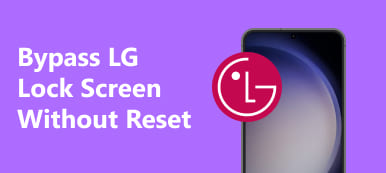자녀 보호 기능은 주로 연령에 맞지 않는 콘텐츠에 대한 액세스를 제한하도록 설계되었습니다. 또한 일부 특정 프로그램이나 기능을 차단하고 앱 사용 시간을 제어하는 데 사용할 수 있습니다. 자녀 보호 기능을 사용하면 부모가 자녀의 장치에 쉽게 제한을 둘 수 있습니다. 반대로 아이들은 자녀 보호 기능을 끄는 간단한 방법을 찾고 있습니다.

아십니까? 자녀 보호 기능을 해제하는 방법? 실제로 비밀번호를 알고 있으면 자녀 보호 기능을 쉽게 끄거나 조정할 수 있습니다. 이 게시물은 스크린 타임에서 자녀 보호 기능을 비활성화하는 방법에 대한 자세한 안내를 제공합니다. 무엇보다, 우리는 당신에게 보여줄 것입니다 비밀번호 없이 자녀 보호 잠금을 해제하는 방법.
파트 1. 비밀번호로 자녀 보호 기능을 잠금 해제하는 방법
화면 시간(iOS 13)의 콘텐츠 및 개인 정보 보호 제한 또는 일반 제한(iOS 12)을 사용하여 자녀 보호 기능을 쉽게 설정하고 추가할 수 있습니다. 위에서 언급했듯이 암호를 알고 있으면 이 기능을 쉽게 잠금 해제하고 비활성화할 수 있습니다. 이 부분은 비밀번호로 자녀 보호 기능을 끄는 방법을 보여줍니다.
1단계 iPhone을 켜고 다음으로 이동하십시오. 설정 앱. 여기에서는 iOS 13의 iPhone에서 자녀 보호 잠금 해제를 예로 들어 보겠습니다.
2단계 아래로 스크롤하여 스크린 시간 옵션을 탭합니다. 그런 다음 콘텐츠 및 개인 정보 보호 제한 화면 시간 인터페이스의 섹션.
3단계 이제 콘텐츠 및 개인 정보 보호 제한 해제하여 잠금 해제 보호자 통제 당신의 아이폰에. 이 단계에서 작업을 확인하려면 화면 시간 암호를 입력해야 합니다.

iPhone에서 콘텐츠 및 개인 정보 보호 제한을 끄면 자녀 보호 기능을 쉽게 잠금 해제할 수 있습니다. 게다가, 당신은 할 수 있습니다 화면 시간 암호 재설정 상위 컨트롤을 설정합니다.
비밀번호를 모르시면 다음으로 넘어가시면 됩니다.
파트 2. 비밀번호 없이 자녀 보호 기능을 잠금 해제하는 방법
비밀번호를 모르고 비밀리에 자녀 보호 기능의 한계를 깨고 싶다면 일부 자녀 보호 기능 제거 도구에 의존해야 합니다. 여기서 우리는 전문가를 강력히 추천합니다 iOS 언 락커 비밀번호 없이 자녀 보호 기능을 잠금 해제할 수 있도록 도와줍니다.

4,000,000+ 다운로드
1단계 비밀번호 없이 iPhone에서 자녀 보호 기능을 잠금 해제하려면 먼저 이 iOS Unlocker를 컴퓨터에 무료로 설치해야 합니다. 메인 창에 들어가면 다음을 선택하십시오. 스크린 시간 기능.
2단계 번개 USB 케이블을 사용하여 iOS 장치를 컴퓨터에 연결합니다. 수도꼭지 이 컴퓨터를 신뢰하십시오. iPhone 화면에서 컴퓨터가 빠르게 인식할 수 있도록 도와줍니다.
3단계 클릭 스타트 버튼은 화면 시간 암호 또는 제한 암호를 제거합니다.

iPhone에서 iOS 12 이상 버전을 실행 중인 경우 iOS Unlocker는 이 iOS 기기에서 화면 시간 암호를 직접 제거합니다. 제거 프로세스를 완료하는 데 다소 시간이 걸릴 수 있습니다. iOS 11과 같은 이전 iOS 버전을 사용하는 경우 먼저 iOS를 업데이트하는 것이 좋습니다.
몇 번의 클릭만으로 iPhone에서 화면 시간 암호를 쉽게 제거할 수 있습니다. 스크린 타임으로 돌아가면 자녀 보호에 대한 암호가 없습니다. 쉽게 끄고 잠금을 해제할 수 있습니다.
또한 iPhone의 화면 잠금 암호를 모르더라도 다음을 사용할 수 있습니다. 아이폰 잠금 해제 도구 먼저 화면 잠금 iPhone을 잠급니다.
3부. 자녀 보호 잠금 해제 방법에 대한 FAQ
질문 1. iPhone에서 자녀 보호 기능을 설정하는 방법은 무엇입니까?
자녀 보호 기능을 설정하고 추가하려면 설정 앱을 연 다음 화면 시간 기능을 선택할 수 있습니다. 선택하다 콘텐츠 및 개인정보 보호 제한 옵션을 선택한 다음 가족을 위한 화면 시간 설정을 선택합니다. 이제 이 가족 공유에 자녀 계정을 추가하고 자녀 보호 기능을 활성화할 수 있습니다.
질문 2. Google에서 자녀 보호 기능을 어떻게 비활성화합니까?
Google에서 컨트롤을 끄려면 먼저 자녀 보호 제한으로 이동해야 합니다. 거기에 도착하면 활성화를 선택하여 더 많은 옵션을 얻을 수 있습니다. 여기에서 비활성화 옵션을 선택하여 Google에서 자녀 보호 기능을 끌 수 있습니다.
질문 3. 자녀 보호 기능으로 웹 콘텐츠를 방지하는 방법은 무엇입니까?
iOS 사용자이고 Safari 및 앱의 성인 콘텐츠와 같은 일부 웹 콘텐츠를 피하고 싶다면 승인된 웹사이트로만 액세스를 제한할 수 있습니다. 그렇게 하려면 설정 앱으로 이동하여 화면 시간 기능을 선택하고 콘텐츠 및 개인 정보 보호 제한 옵션을 탭하십시오. 그런 다음 화면 시간 암호를 입력하여 작업을 확인할 수 있습니다. 콘텐츠 제한을 탭한 다음 웹 콘텐츠를 탭하여 필요에 따라 무제한 액세스, 성인 웹사이트 제한 또는 허용된 웹사이트만을 선택합니다.
질문 4. Nintendo Switch에서 게임 플레이를 감독하는 방법은 무엇입니까?
Nintendo에는 부모가 자녀의 게임 플레이를 감독할 수 있는 무료 자녀 보호 앱이 있습니다. Nintendo Switch에서 게임 플레이를 감독하고 싶다면 이 앱을 설치하여 게임 플레이에 몇 가지 제한을 추가할 수 있습니다.
결론
자녀 보호 기능은 자녀의 장치 설정을 제한하고 일부 특정 앱의 사용, 기능 및 콘텐츠를 제한하는 간단하고 효과적인 방법을 제공합니다. 그러나 때로는 조정하거나 자녀 보호 잠금 해제. 이 게시물에서는 비밀번호를 사용하거나 사용하지 않고 자녀 보호 기능을 끄는 두 가지 방법을 얻을 수 있습니다. 질문이 있으시면 메시지를 남겨주세요.